Avalonia 简介
Avalonia UI是是Net的跨平台UI框架,支持 Windows、Linux、iOS 和 Android,与Net其他UI框架相比,如WPF(Windows平台)、MAUI跨平台控件(Android、iOS、macOS 和 Windows),主要优势是支持Linux。在国产化的需求下,对于C#开发的程序员,Avalonia适合用来开发Linux的桌面客户端。
Avalonia 安装
在Visual Studio(示例使用Visual Studio 2022)中,在菜单栏“扩展”-》“管理扩展”,打开管理扩展界面,搜索Avalonia,选择 Avalonia for Visual Studio 2022扩展包,点击下载。
下载完成后,根据提示关闭Visual Studio
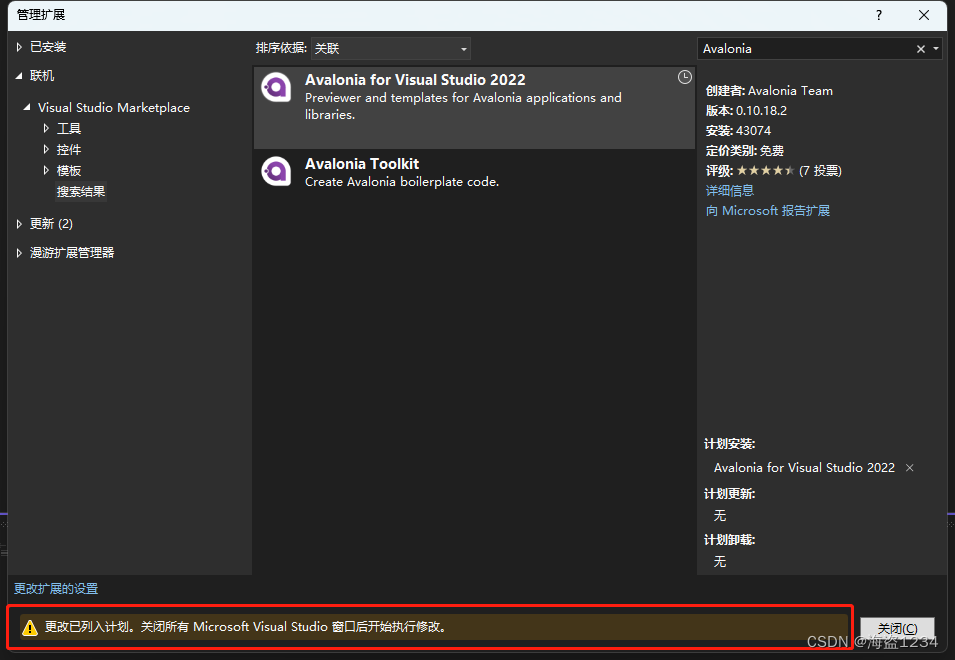
关闭Visual Studio之后,会弹出VSIX Installer,点击“Modify”安装,完成之后再打开VS
安装时候需要关闭所有Visual Studio程序,如果未关闭,安装程序会自动关闭正在运行的Visual Studio,所以记得安装时,保持自己的项目并关闭所有Visual Studio
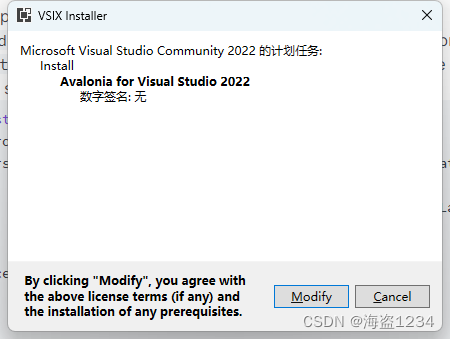
创建项目中就出现了Avalonia的项目
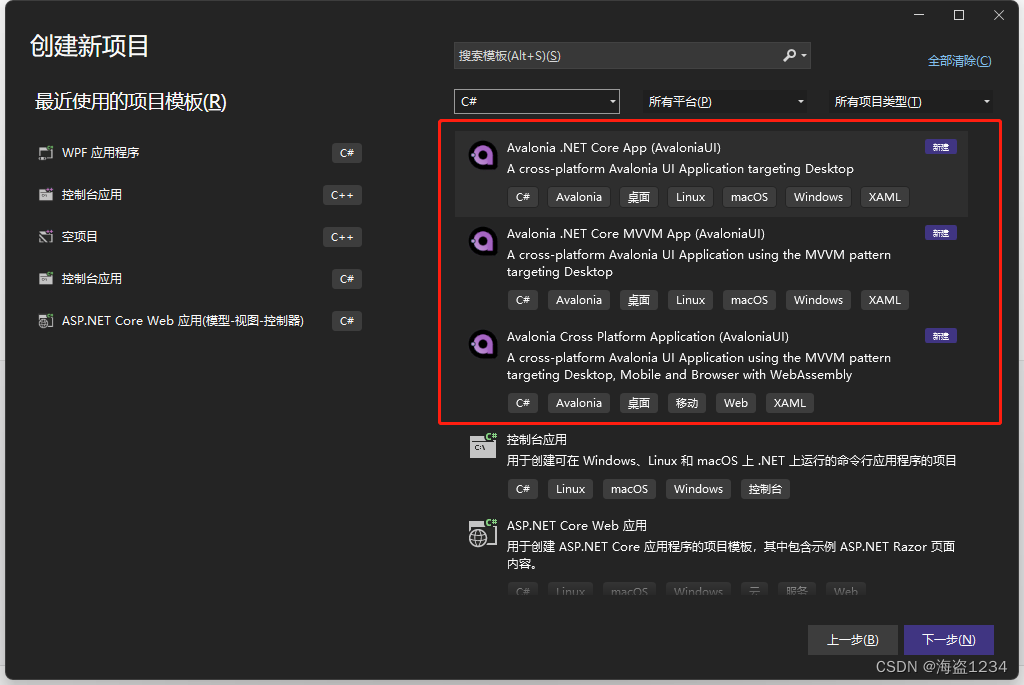
常见错误与解决方案
1. 创建项目报错,无法正确加载AvaloniaPackage包,依赖项的包也报错。
win11安装会报这个错误
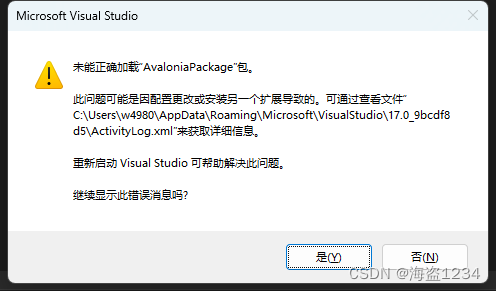
暂时未解决,可以尝试重启和修复,建议还是使用Win10开发
1.重启Visual Studio是否能够重新加载,如果无效进行下一步
2.启动Visual Studio Installer安装程序,进行修复,修复完进行重启电脑
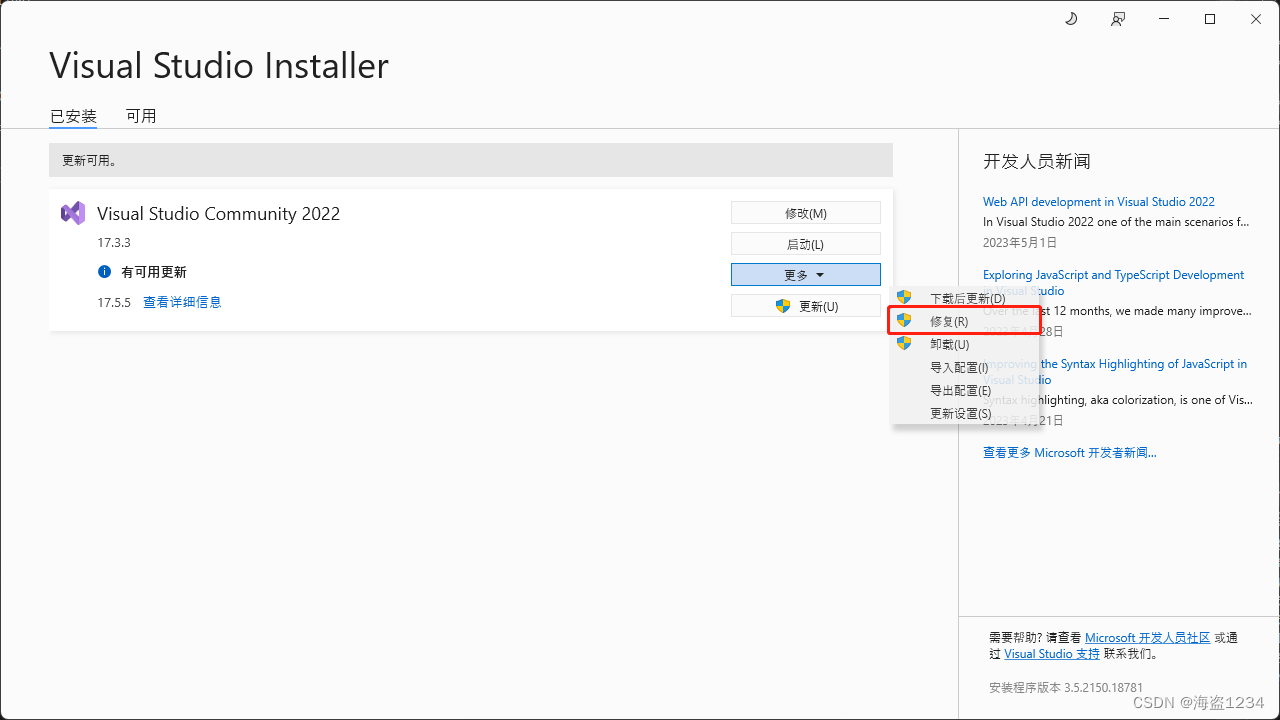
问题2. 设计器不显示
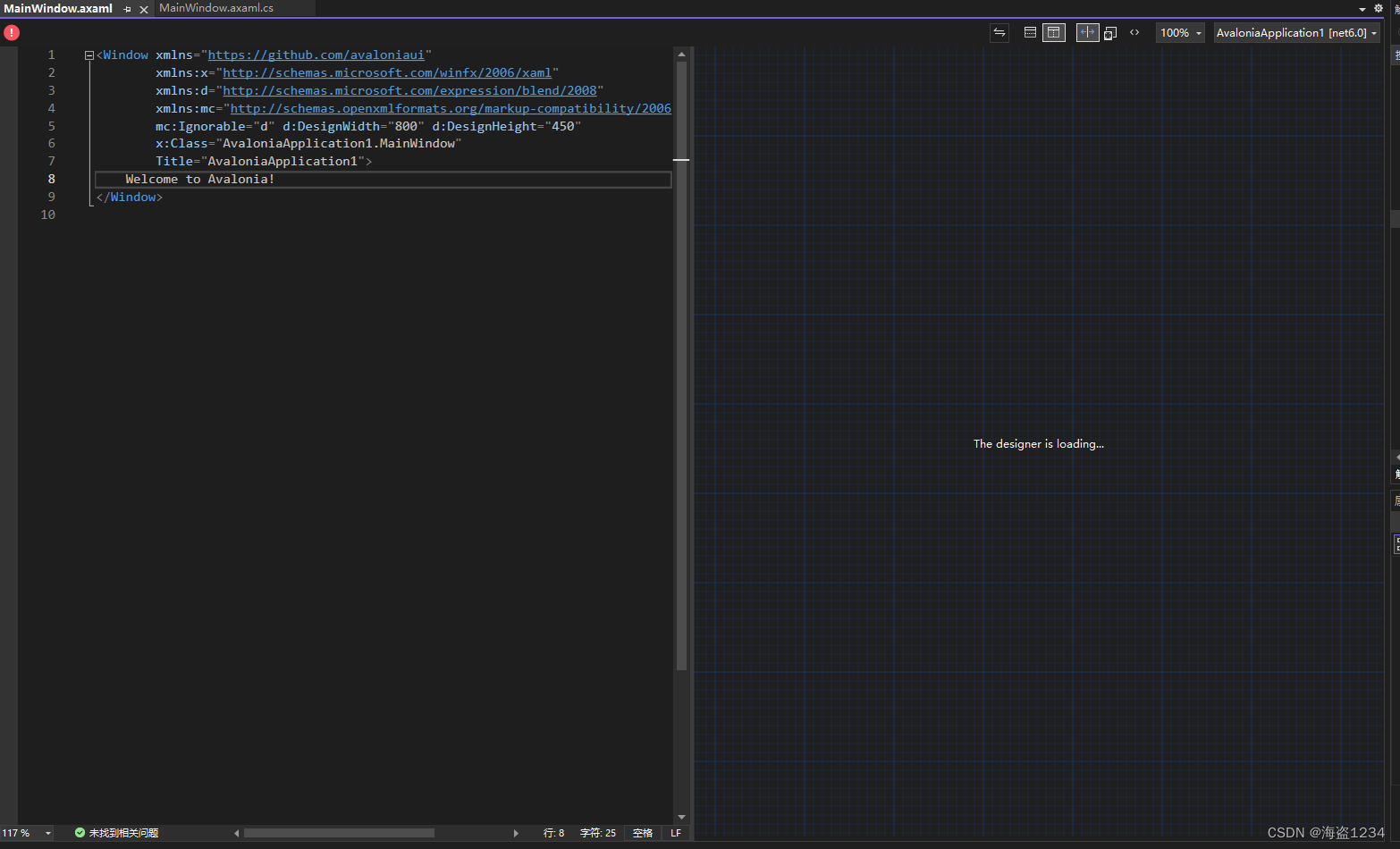
解决方案:
运行或者生成一下启动项目,设计器就会出现
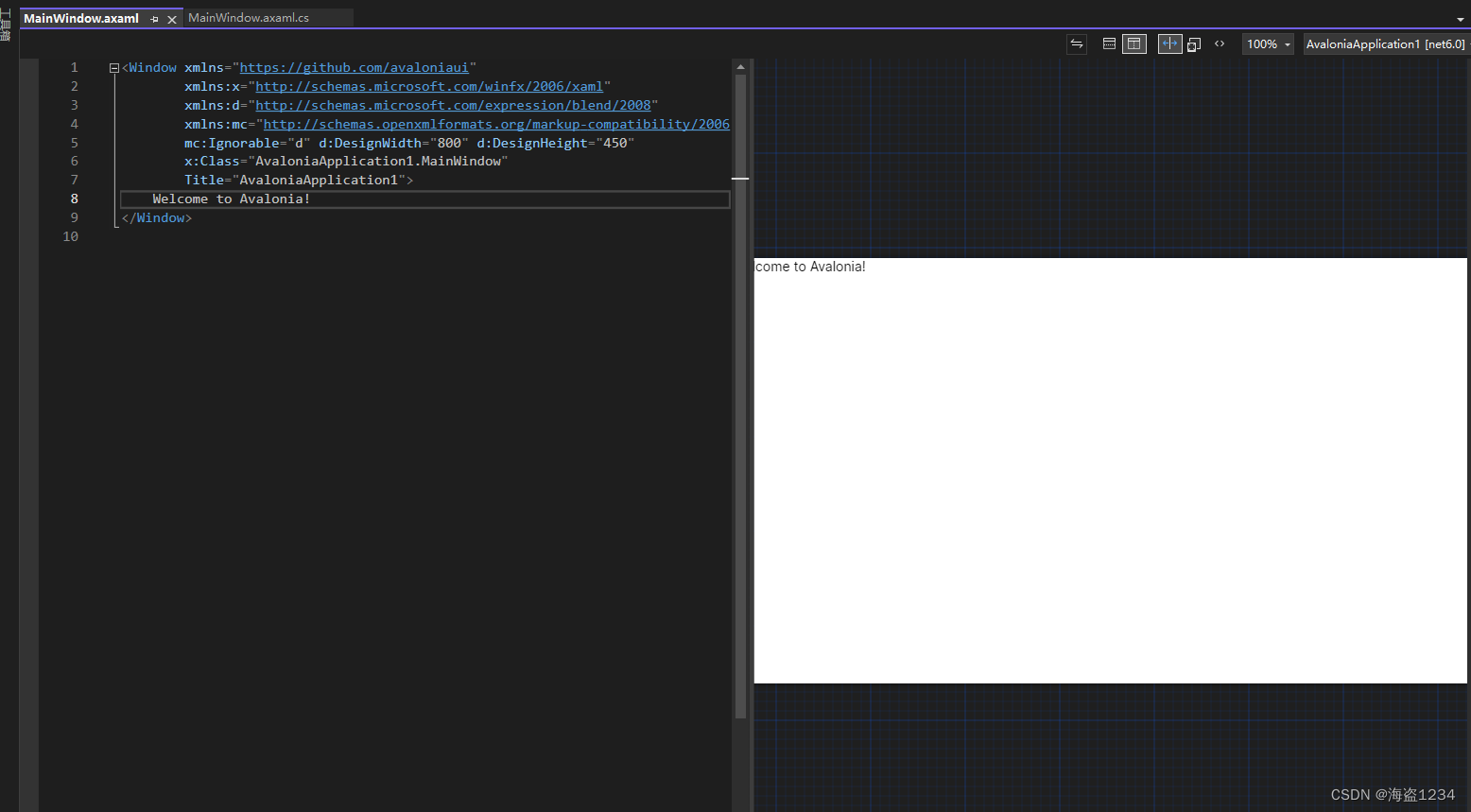
使用
在Avalonia中,设计器只能预览,无法进行控件添加移动等操作,也没有属性界面,控件和属性都需要手动输入
Avalonia的前台UI文件是axaml,其格式和编写方式大致与WPF的XAML一样,不过在IDE中缺少工具箱和属性面板,控件基本靠手写。
在代码中加入一些常用的控件,如
Grid
、
Button
、
TextBox
等,编写属性和事件,常用的如
Margin
、
Background
、
VerticalAlignment
、
HorizontalAlignment
等属性与WPF一样,事件如:
Button
的
Click
也是一样。
XAML:
<Windowxmlns="https://github.com/avaloniaui"xmlns:x="http://schemas.microsoft.com/winfx/2006/xaml"xmlns:d="http://schemas.microsoft.com/expression/blend/2008"xmlns:mc="http://schemas.openxmlformats.org/markup-compatibility/2006"mc:Ignorable="d"d:DesignWidth="800"d:DesignHeight="450"x:Class="AvaloniaApplication1.MainWindow"Title="Avalonia跨平台应用"><GridBackground="Gray"><ButtonHorizontalAlignment="Left"VerticalAlignment="Top"Margin="10,50,0,0"Content="按钮"Background="Red"BorderBrush="Green"BorderThickness="5"Click="Button_Click"></Button><TextBoxHorizontalAlignment="Left"VerticalAlignment="Top"Text="111"></TextBox><TextBlockVerticalAlignment="Center"Text="43253543"></TextBlock></Grid></Window>
cs:
publicpartialclassMainWindow:Window{publicMainWindow(){InitializeComponent();}privatevoidButton_Click(object sender,RoutedEventArgs e){var btn =(Button)sender;
btn.Content ="触发";}}
效果:
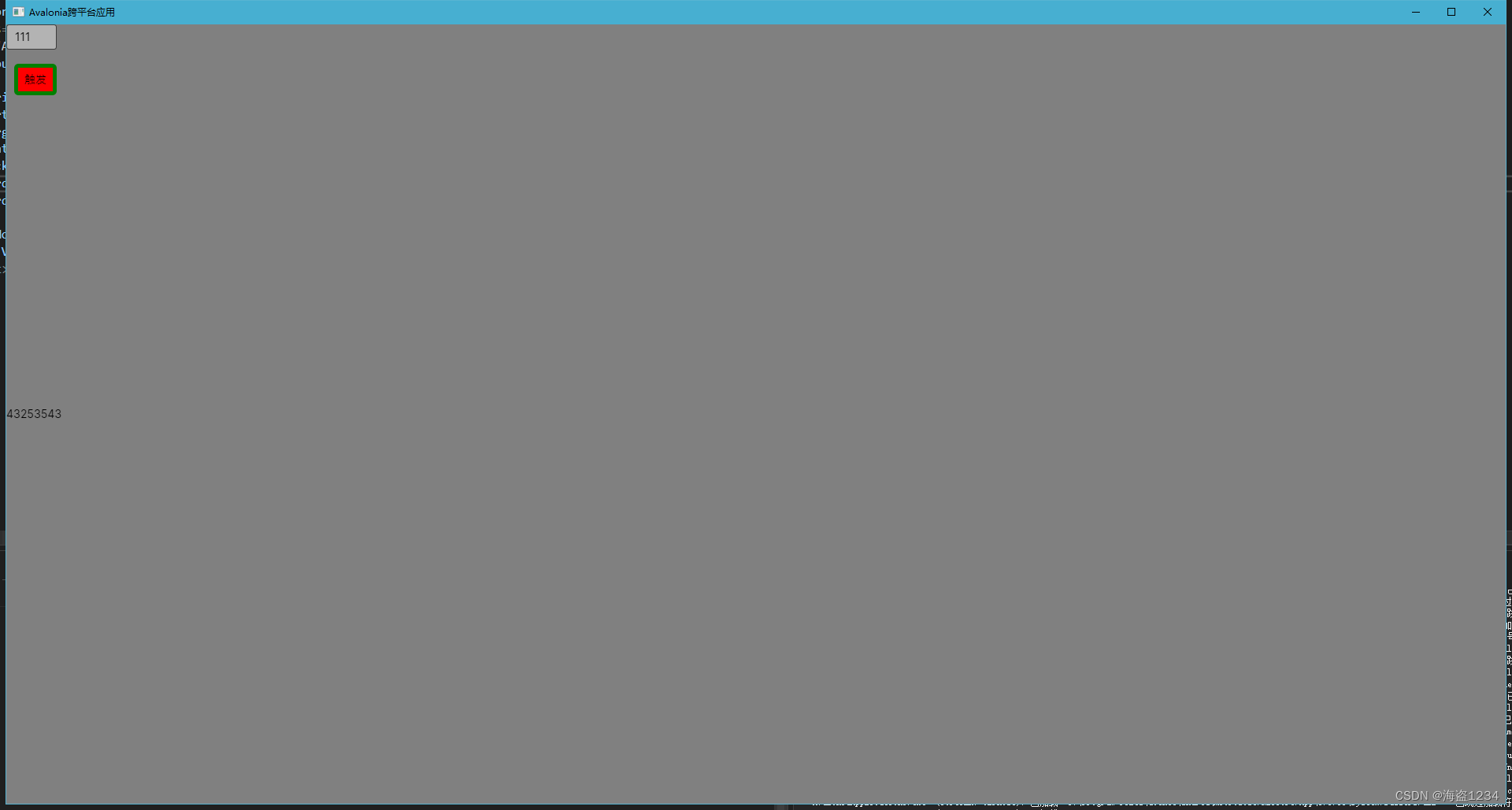
常见的问题:
输入Click无法识别和生成,显示错误,需要手动编写前后台的代码,手动写了后台的事件,生成一下项目就正常了。

版权归原作者 海盗1234 所有, 如有侵权,请联系我们删除。